Microsoft Office 2003设置四周型环绕图片的详细操作教程
时间:2022-10-26 17:04
我们大家在使用Microsoft Office 2003的时候,会遇见不会设置四周型环绕图片,各位伙伴们知道怎么操作吗?下文这篇教程就为各位带来了Microsoft Office 2003设置四周型环绕图片的详细操作教程。
Microsoft Office 2003设置四周型环绕图片的详细操作教程

我们需要先打开word 2003文档,键入文字
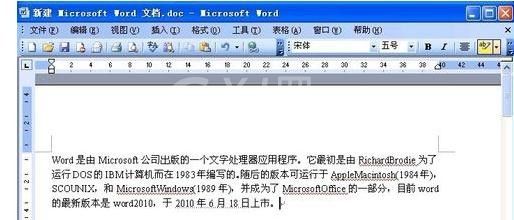
然后我们单击菜单栏的“插入”,出来的菜单单击“图片”,在下一级菜单单击“来自文件”命令

这时我们浏览到存储图片的位置,选中,单击“插入”按钮
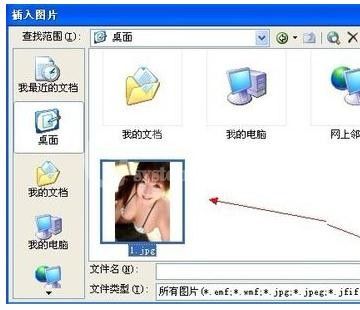
接下来我们需要单击插入word文档中图片,此时会出现“图片”工具栏

最后一步我们单击“文字环绕”按钮,在弹出的菜单单击“四周型环绕”

根据上文为各位描述的Microsoft Office 2003(word2003)设置四周型环绕图片的详细步骤介绍,同学们是不是都学会了呀!



























